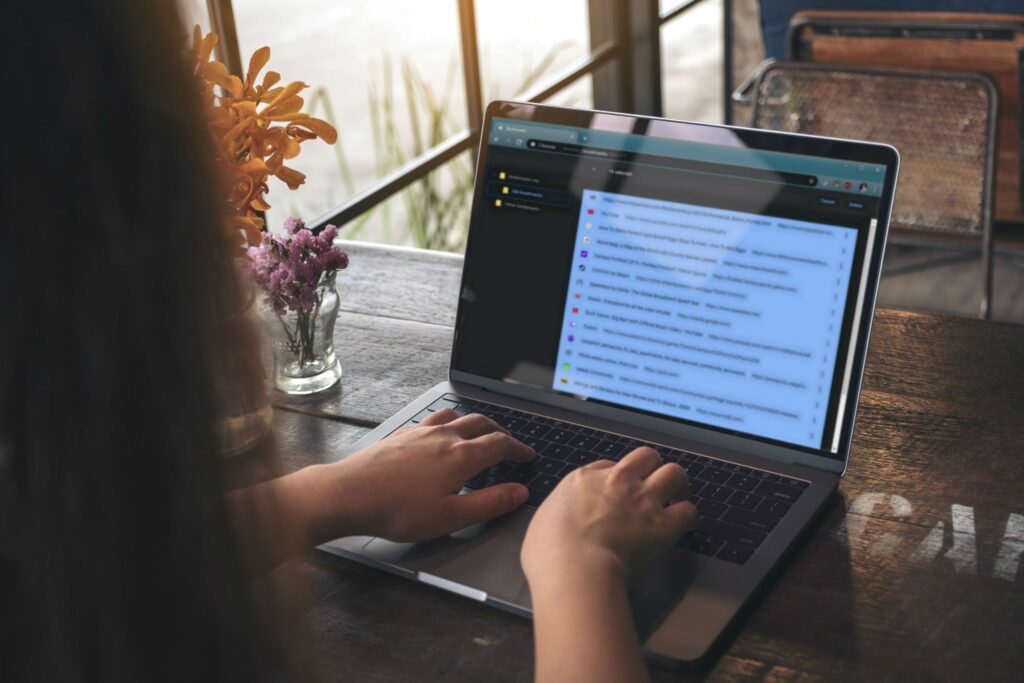Comment supprimer des signets sur Chrome
ce qu’il faut savoir
- Le plus simple : allez sur la page, cliquez étoile solide dans la barre d’URL et sélectionnez éliminer.
- Pour utiliser le gestionnaire de favoris, accédez à chrome://bookmarks/ > ⋮ Droit de signet à supprimer > effacer.
- Pour supprimer tous les favoris, accédez au gestionnaire de favoris, sélectionnez tout et cliquez sur effacer.
Cet article explique comment supprimer une seule page marquée d’un signet ou tous les signets Chrome simultanément sur votre ordinateur ou à l’aide de l’application mobile Chrome.
Que sont les favoris Chrome ?
Les signets sont un système que les navigateurs Web tels que Chrome utilisent pour trouver plus facilement des pages Web spécifiques. Au lieu d’écrire de longs URL (Universal Resource Locators) ou de rechercher des pages à chaque fois, vous pouvez marquer n’importe quelle page Web pour un accès ultérieur en cliquant sur un bouton dans Chrome.
Si vous vous retrouvez avec trop de signets à gérer, vous pouvez les organiser dans des dossiers ou supprimer les signets que vous n’utilisez pas fréquemment.
Pras Boonwong / Eye Em
Pourquoi supprimer les favoris Chrome ?
Les signets Chrome sont faciles à créer, intentionnellement ou non. Vous pouvez accidentellement mettre une page en signet lorsque vous essayez de taper une nouvelle URL, d’ouvrir un nouvel onglet ou d’interagir avec votre plugin. Lorsque cela se produit, il est préférable de supprimer les signets pour éviter une confusion immédiate.
Une autre raison de supprimer des signets est qu’ils s’accumulent au fil du temps, et vous pouvez vous retrouver avec un tas d’anciens signets dont vous n’avez plus besoin et que vous ne pouvez pas gérer. Si vous êtes prêt à recommencer, supprimez tous les signets d’un seul coup.
Comment supprimer les signets Chrome des pages Web
Il existe deux façons de supprimer les signets Chrome : à partir de la page en signet elle-même et en utilisant le gestionnaire de signets de Chrome.
Si vous n’en avez qu’un ou quelques-uns à supprimer, accéder à une page Web mise en signet est le moyen le plus rapide de supprimer un signet. Voici comment:
-
Ouvrir Alliage chromé un navigateur Web sur votre ordinateur et accédez à la page Web que vous souhaitez supprimer de vos favoris.
-
Lorsque la page s’ouvre, cliquez ou appuyez sur dur Star à l’extrémité droite de la barre d’URL.
Les étoiles sont pleines sur les pages marquées d’un signet. Si l’étoile est creuse au lieu d’être pleine, la page n’est pas mise en signet. Dans ce cas, cliquez sur l’astérisque pour mettre la page Web en signet.
-
Cliquez sur éliminer Supprimez les favoris de cette page dans le menu déroulant.
Comment supprimer des signets à l’aide du gestionnaire de signets Chrome
Si vous ne vous souvenez pas de l’URL du favori que vous souhaitez supprimer, vous pouvez le trouver dans le gestionnaire de favoris Chrome. Voici comment:
-
Ouvrez Chrome et tapez chrome://bookmarks/ dans le champ URL.
-
Recherchez le signet que vous souhaitez supprimer. Si plusieurs dossiers sont répertoriés dans la barre latérale, vous devrez peut-être parcourir plusieurs dossiers pour le trouver.
Si vous ne voyez pas de signet lorsque vous faites défiler la liste, utilisez la zone de recherche en haut du gestionnaire de signets pour le trouver.
-
Cliquez ou appuyez ⋮ (trois points) à droite du signet à supprimer.
Vous pouvez également cliquer avec le bouton droit sur un signet et le supprimer au lieu de cliquer sur ⋮ icône.
-
cliquez ou appuyez effacer dans le menu contextuel.
-
Répétez ce processus pour chaque signet supplémentaire que vous souhaitez supprimer.
Comment supprimer tous les signets Chrome
Si vous souhaitez supprimer tous les signets Chrome et recommencer, utilisez un gestionnaire de signets. Voici comment supprimer tous les favoris Chrome d’un coup :
-
Ouvrez Chrome et entrez dans le gestionnaire de favoris en tapant chrome://bookmarks/ dans le champ URL.
-
Si plusieurs dossiers sont répertoriés dans la barre latérale, sélectionnez le dossier contenant les signets que vous souhaitez supprimer.
Les dossiers de la barre latérale sont indépendants les uns des autres, donc si vous souhaitez supprimer tous les signets, vous devez supprimer chaque dossier individuellement.
-
Cliquez sur la liste des signets et tapez CTRL+Une sorte de (Commande+Une sorte de sur un Mac) sélectionnez chaque signet dans le dossier sur le clavier. Ils doivent tous être mis en évidence.
-
Cliquez sur effacer.
Ce processus ne peut pas être annulé.
-
Si vous avez d’autres dossiers de signets à supprimer, cliquez sur le dossier suivant dans la barre latérale et répétez le processus.
Comment supprimer des favoris dans l’application Chrome
Le processus de suppression des favoris dans l’application mobile Chrome est différent.
-
Ouvrir Alliage chromé application sur les appareils mobiles.Cliquez sur icône à trois points Ouvrez le menu.
-
robinet signet Dans le menu,
-
Si vous avez plusieurs dossiers, cliquez sur un dossier pour l’ouvrir et afficher les signets qu’il contient.
-
Supprimez des signets individuels en balayant vers la gauche et en appuyant sur effacerPour supprimer plusieurs signets, appuyez sur Éditer et appuyez sur chacun que vous souhaitez supprimer.
-
robinet effacer.
Merci de nous en informer!
Dites-nous pourquoi !
D’autres détails ne sont pas assez difficiles à comprendre